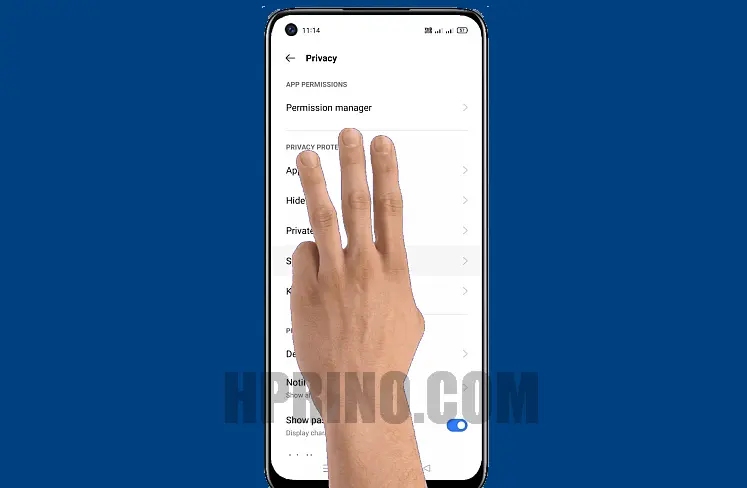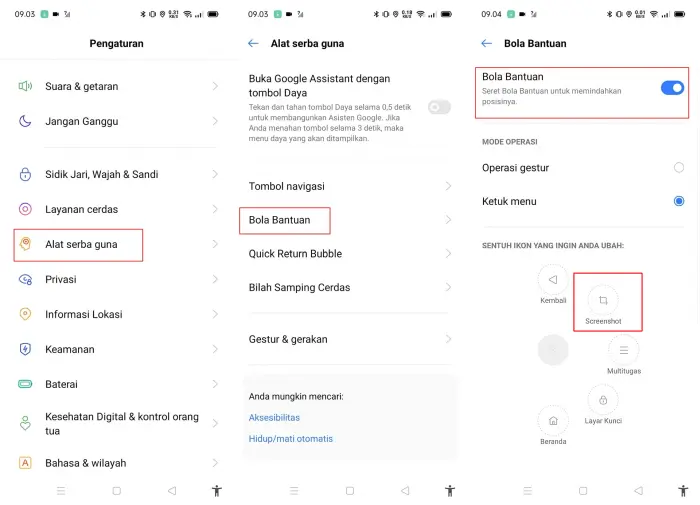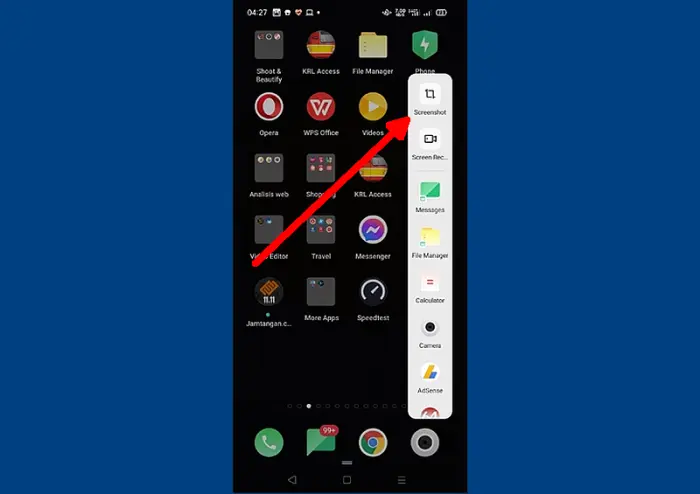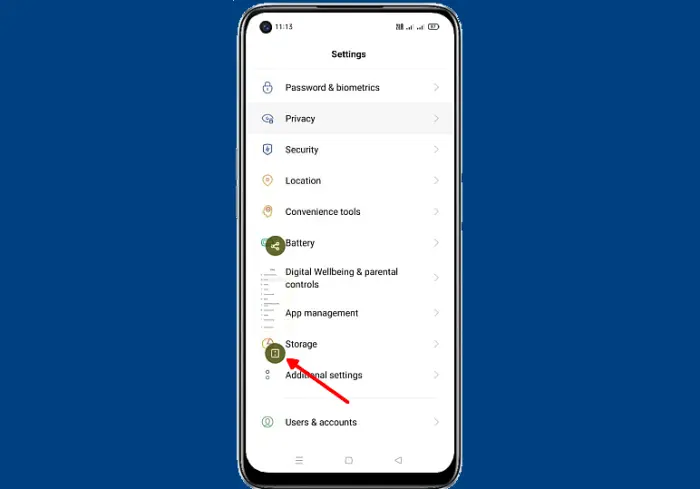Kalau kamu menggunakan Oppo A15, maka tak perlu lagi kesulitan untuk screenshot layar HP. Pasalnya Oppo menyediakan sebuah fitur bernama gesture screenshot yang dapat capture layar secara mudah tanpa perlu bantuan aplikasi apa pun.
Oppo A15s merupakan penyempurnaan varian A15 biasa yang memiliki kapasitas baterai 4230 mAh dan chipset Helio P35, perangkat bisa dipakai bermain game ringan dengan durasi yang panjang dalam sekali cas.
Kelebihan lainnya terletak pada opsi RAM 2GB dan 3GB, juga menghadirkan kapasitas memori internal dengan opsi 32GB. Layarnya masih menggunakan desain waterdrop notch untuk memaksimalkan ukuran.
Sebagian besar ponsel Oppo terbaru salah satunya A15 telah tersemat fitur pengambilan screenshot. Jadi jika ingin mengabadikan tampilan layar, kamu tak perlu memasang aplikasi tambahan.
Tutorial Mengambil Screenshot Oppo A15
Perkembangan teknologi membuat pengguna perlu mengetahui cara mengambil screenshot layar smartphone Oppo A15. Banyak banget manfaat keberadaan fitur ini di ponsel.
Oleh sebab itu fitur screenshot tidak hanyak menggunakan kombinasi tombol saja tapi ada juga pilihan lain seperti gesture, bilah samping cerdas dan juga screenshot panjang.
Menggunakan Tombol Fisik
Cara screenshot dengan tombol ini dapat digunakan di semua ponsel Android tipe lama maupun baru. Caranya, cukup pencet tombol volume dan daya secara bersamaan.
- Pertama buka bagian yang ingin kamu screenshot.
- Lalu secara bersamaan tekan tombol Daya dan Volume Bawah.
- Proses tangkapan layar akan ditandai dengan bunyi kamera dan kedipan layar.
- Sekilas muncul gambar screenshot dan segera tersimpan.
- Kamu dapat menemukan hasil screenshot yang tersimpan di aplikasi Photos atau Foto.
Gesture Screenshot 3 Jari
Cara screenshot selanjutnya adalah gesture 3 jari yang memiliki kelebihan tanpa menggunakan tombol sehingga hasil tangkapan layar dapat cepat dilakukan dan juga tidak akan merusak tombol.
- Buka Pengaturan [Settings].
- Pilih Pengaturan Tambahan [Additional settings].
- Pilih Gambar Layar [Screenshot].
- Aktifkan fitur Gesek Turun 3 Jari [3-finger swipe down].
- Usap layar Oppo A15 ke atas atau ke bawah dengan 3 jari untuk mengambil tangkapan layar.
- Beberapa detik kemudian kamu akan melihat layar berkedip.
Smartphone Oppo memiliki beberapa fitur keren yang sangat bermanfaat untuk pengguna. Terutama untuk ColorOS versi terbaru dari Oppo A15 ini. Salah satu fitur canggihnya adalah screenshot 3 jari, yang memungkinkan pengguna melakukan screenshot tanpa menekan tombol karena cukup menyentuh layar menggunakan tiga jari saja.
Bola Bantuan
Alternatif lain untuk mengambil screenshot layar Oppo A15 adalah dengan memanfaatkan fitur Bola Bantuan. Di fitur ini terdapat shortcut screenshot. Namun untuk menggunakannya perlu untuk diaktifkan terlebih dahulu.
- Langkah yang pertama silahkan kamu masuk ke Pengaturan.
- Pilih Alat serba guna.
- Pilih menu Bola Bantuan.
- Aktifkan di bagian bola bantuan.
- Nanti muncul di layar ikon transparan berbentuk bola.
- Ketuk ikon bola tersebut lalu tap Screenshot.
Bilah Samping Cerdas
Bilah Samping Cerdas atau Smart Sidebar merupakan salah satu fitur yang tampil di layar Hp Oppo. Di dalam panel Smart Sidebar terdapat sejumlah pilihan seperti membuka layar utama, merekam layar, menampilkan aplikasi, mengambil gambar layar dan fitur lainnya.
- Buka Pengaturan Oppo kamu.
- Scroll ke bawah lalu pilih Alat Serba Guna kemudian pilih Bilah Samping Cerdas.
- Berikutnya ketuk sakelar agar aktif.
- Nanti pada layar akan muncul sebuah menu transparan yang berbentuk garis.
- Sekarang pergi ke area atau halaman yang akan di ss.
- Selanjutnya kamu buka Smart Sidebar dan pilih shortcut Screenshot untuk mengambil ss.
Cara Screenshot Panjang Oppo A15
Berbeda dengan yang di atas, fitur ini biasanya digunakan jika ingin mengambil screenshot halaman yang panjang seperti komentar teman-teman di media sosial.
Bagaimana cara mengambil screenshot panjang pada Oppo A15? Seperti ini cara mudahnya.
- Langkah pertama temukan aplikasi ataupun halaman pada hp Oppo yang akan di screenshot panjang.
- Lalu Gesek tiga jari dari atas ke bawah.
- Silahkan klik icon Screenshot Panjang yang ada di sebelah kanan.
- Geser halaman ke bawah dan ke atas untuk mendapatkan hasil screenshot yang diinginkan.
- Bila sudah, maka tinggal ketuk tombol Selesai dan hasil screenshot panjang akan tersimpan.
Dengan menggunakan fitur screenshot panjang kamu dapat merekam satu satu halaman penuh dari atas sampai bawah. Cara ini banyak digunakan oleh pengiat sosial media.
Kesimpulan
Smartphone paling laris di tahun ini salah satunya adalah Oppo A15 yang memiliki kamera dan desain menarik. Menjalankan ColorOS 7.1, Oppo A15 memiliki lima cara untuk mengambil screenshot atau tangkapan layar.
Mudah bukan, bagaimana cara membuat screenshot Oppo A15 tanpa aplikasi? Jadi, mulai sekarang kirimkan saja gambar tangkapan layar ponsel kamu ke keluarga atau teman.